Qhov wikiHow qhia koj siv lub webcam ntawm koj lub PC lossis Mac los thaij duab. Koj tuaj yeem siv Lub Koob Yees Duab app ntawm Windows 10, lossis Photo Booth ntawm Mac.
Kauj ruam
Txoj Kev 1 ntawm 2: Siv Windows
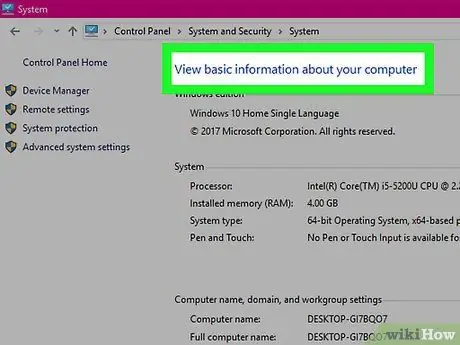
Kauj Ruam 1. Xyuas kom tseeb tias koj lub khoos phis tawj muaj lub webcam
Feem ntau lub khoos phis tawj niaj hnub no tau nruab nrog lub vev xaib. Txawm li cas los xij, yog tias koj lub khoos phis tawj lossis lub khoos phis tawj tsis muaj webcam, koj yuav tsum teeb tsa lub webcam ntawm lub khoos phis tawj ua ntej yuav pib.
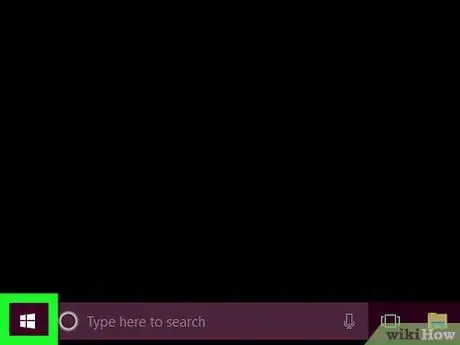
Kauj Ruam 2. Qhib Start menu

los ntawm txhaj rau lub Windows logo nyob rau hauv kaum sab laug-laug ntawm qhov screen.
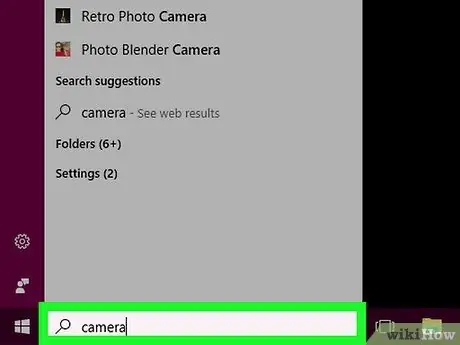
Kauj Ruam 3. Nkag mus rau lub koob yees duab rau hauv Start menu los tshawb rau Lub Koob Yees Duab app
Cov app no tso cai rau koj thaij duab nrog txhua lub koob yees duab txuas nrog koj lub khoos phis tawj.
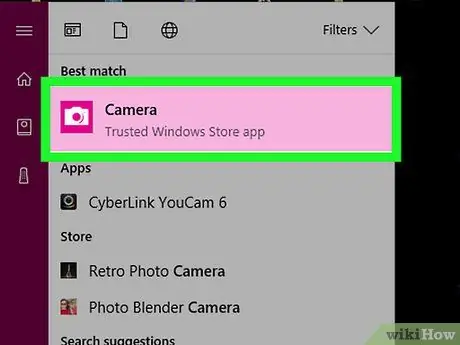
Kauj Ruam 4. Nyem rau Lub Koob Yees Duab icon kom qhib lub Windows Camera
Nws yog lub koob yees duab zoo li lub cim nyob rau sab saum toj ntawm Start window.
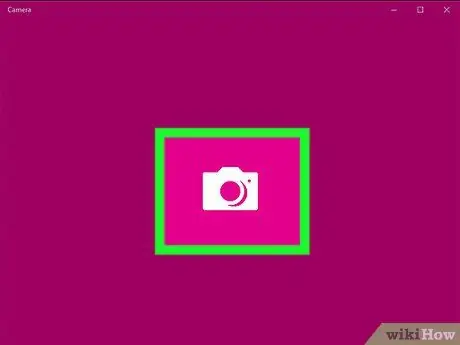
Kauj Ruam 5. Tos kom koj lub computer lub koob yees duab qhib
Thaum lub koob yees duab qhib, lub teeb nyob ib sab ntawm nws tseem yuav ci, thiab koj yuav tuaj yeem pom koj tus kheej hauv Lub Koob Yees Duab qhov rai.
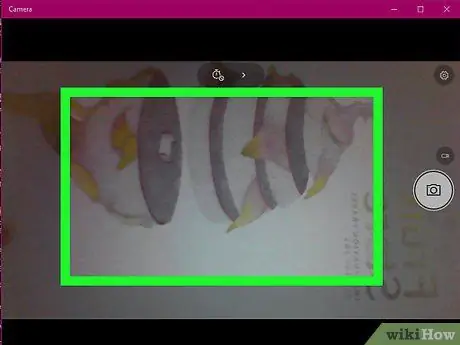
Kauj Ruam 6. Taw lub khoos phis tawj ntawm yam khoom koj xav yees duab
Cov khoom yuav tshwm ntawm qhov screen.
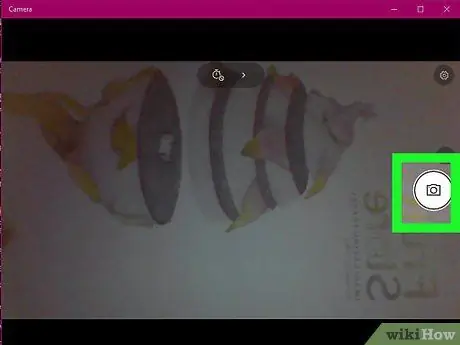
Kauj Ruam 7. Nyem "Capture" los thaij ib daim duab thiab khaws cia rau hauv Daim Ntawv Thov Duab ntawm lub khoos phis tawj Windows
Nws yog lub koob yees duab zoo li lub cim nyob hauv qab ntawm Lub Koob Yees Duab qhov rai.
Txoj Kev 2 ntawm 2: Siv Mac
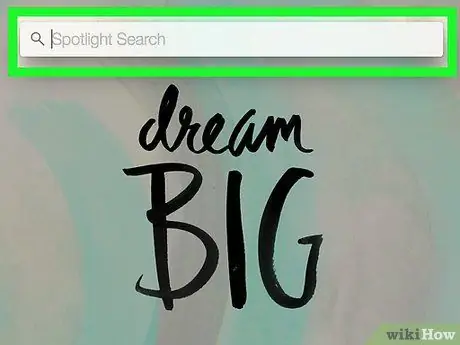
Kauj Ruam 1. Nyem rau lub iav tsom iav icon nyob rau sab xis saum toj ntawm lub vijtsam kom qhib Tsom teeb

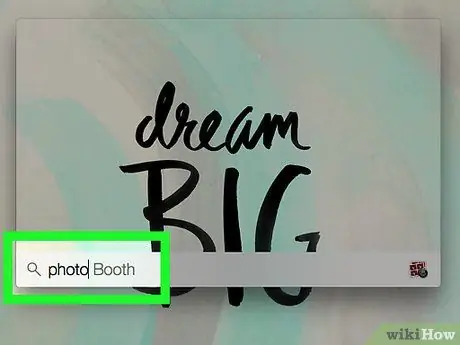
Kauj Ruam 2. Nkag mus rau lub rooj muag duab nyob rau hauv Tsom teeb txhawm rau tshawb rau Photo Booth app ntawm koj Mac
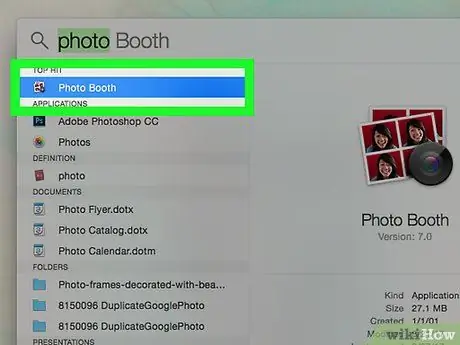
Kauj Ruam 3. Nyem Photo Booth qhib lub app
Cov app no yuav tshwm sim thawj qhov kev tshawb fawb hauv qab no Tshawb xyuas lub teeb bar.
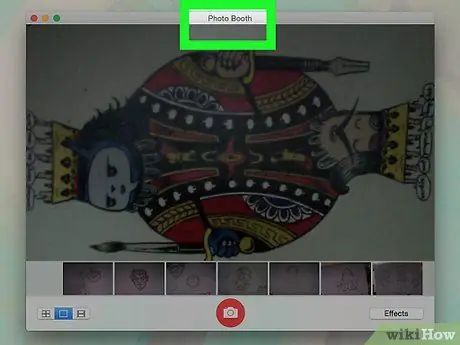
Kauj Ruam 4. Tos koj lub computer lub koob yees duab qhib
Tom qab lub koob yees duab tau qhib, lub teeb ntsuab nyob ib sab ntawm nws tseem yuav pom kev.
Thaum lub koob yees duab tau qhib, koj tseem yuav tuaj yeem pom koj tus kheej ntawm lub vijtsam Photo Booth

Kauj Ruam 5. Taw tes Mac screen ntawm tus yees duab
Txhua yam khoom uas tshwm nyob rau hauv lub qhov rooj Photo Booth tseem ceeb yuav dhau los ua ib feem ntawm daim duab. Yog li ntawd, kho cov kev taw qhia ntawm lub khoos phis tawj raws li cov khoom tso rau hauv Photo Booth window.
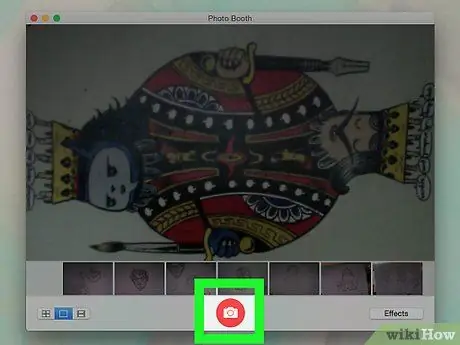
Kauj Ruam 6. Nyem rau lub koob yees duab liab thiab dawb zoo li lub "Capture" icon nyob hauv qab ntawm lub qhov rais
Lub khoos phis tawj yuav thaij duab, thiab khaws cia rau hauv Cov Duab app.
Yog tias koj muaj iPhone lossis iPad nrog Photo Stream feature, cov duab ntawd tseem yuav tshwm ntawm koj lub cuab yeej
Lub tswv yim
- Yog tias koj siv Windows 7, koj yuav tsum siv lub koob yees duab built-in app los yees duab. Piv txwv li, koj lub koob yees duab yuav suav nrog Cyberlink YouCam lossis cov app zoo sib xws. Yog tias koj tsis paub hom webcam ntawm koj lub computer, sim nkag mus rau "lub koob yees duab" hauv Start menu, lossis tshawb xyuas koj lub khoos phis tawj rau hom webcam nws muaj.
- Lub Koob Yees Duab muab ntau yam ntxaij lim dej thiab lwm yam kev pom uas koj tuaj yeem siv los ua kom zoo nkauj rau koj cov duab tom qab noj lawv.







